Peržiūrėkite ir supraskite skambučio suvestinė puslapį
Pardavėjams ir jų vadovams reikia paprasto būdo peržiūrėti pokalbius su klientais ir greitai rasti Svarstytinos temos bei įžvalgų. Skambučio suvestinė puslapyje pateikiamas aukšto lygio rodinys, kaip vyko pokalbis su klientu. Tai apima veiksmo elementus ir atitinkamus raktinius žodžius, laiko juostą ir skambučio nuorašą, kad padėtų pardavėjams ir vadovams.
- Pardavėjai gali greitai peržiūrėti ankstesnius pokalbius su klientu ir pabrėžti svarbias temas bei įsipareigojimus.
- Vadovai gali gauti aukšto lygio vaizdą apie tai, kaip jų pardavimo komanda valdo savo santykius su klientais.
Licencijos ir vaidmens reikalavimai
| Reikalavimo rūšis | Jūs privalote turėti |
|---|---|
| Licencija | Dynamics 365 "Sales Premium" arba "Dynamics 365 Sales Enterprise" Daugiau informacijos: Dynamics 365 Pardavimo kainodara |
| Saugos vaidmenys | Bet koks pagrindinis pardavimo vaidmuo, pvz., pardavėjas arba pardavimo vadybininkas Daugiau informacijos: Pagrindiniai pardavimo vaidmenys |
Būtinosios sąlygos
Konfigūruokite Pokalbių analizė skambučių įrašams apdoroti.
Skambučio suvestinės puslapio peržiūra
Telefono skambutis veiklos skambučio suvestinė pasiekiamas pasibaigus skambučiui ir Pokalbių analizė apdorojant skambučio įrašą.
Programoje Pardavimo telkinys pasirinkite Keisti sritį>Pardavimas, tada pasirinkite Veiklos.
Pasirinkite telefono skambučio veiklą, kurios skambučio suvestinę norite peržiūrėti.
Pasirinkite skirtuką skambučio suvestinė .
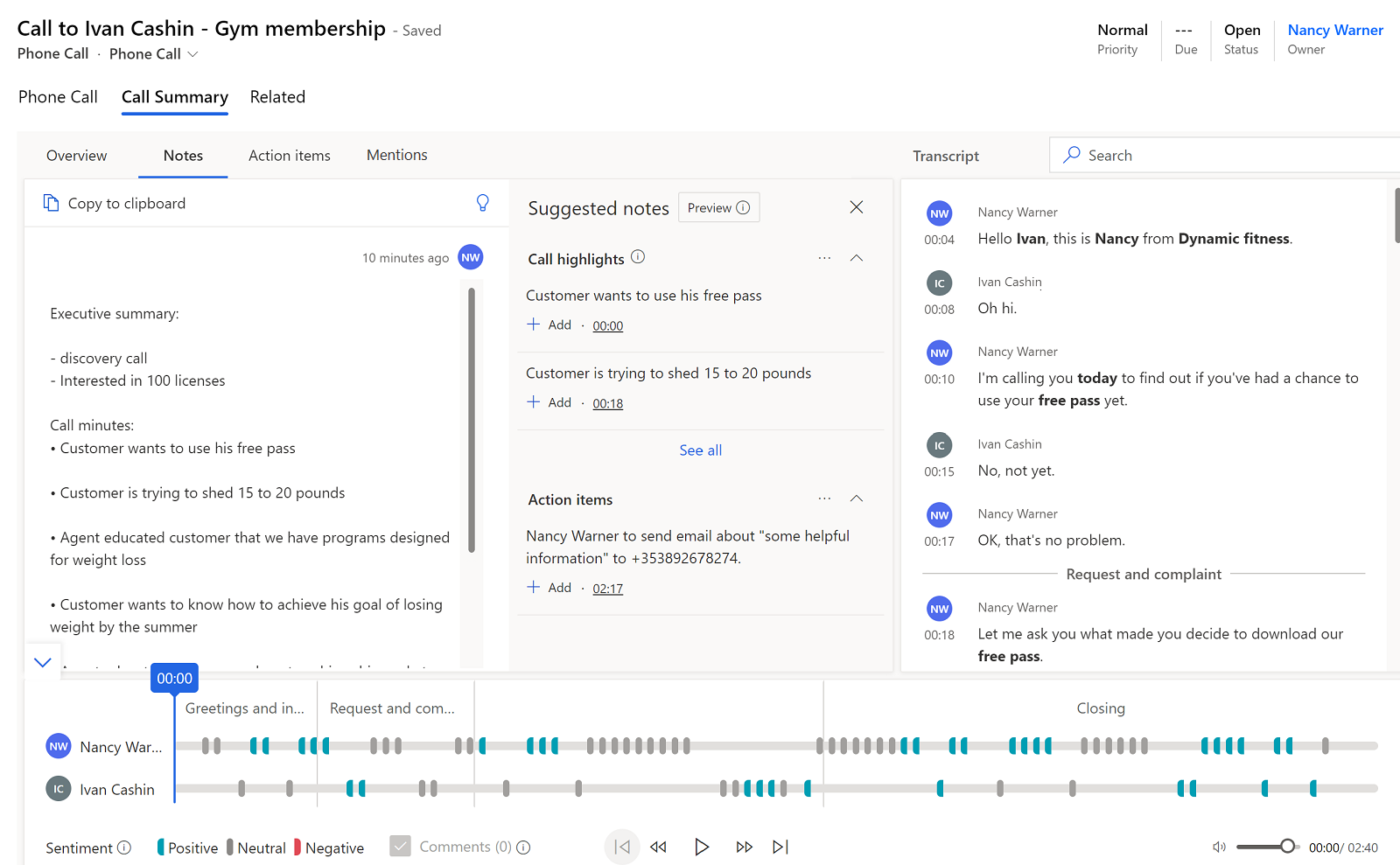
Jei su skambučiu susieta viena ar daugiau galimybių, pasirinkite skirtuką Susijusi galimybė , kad jas peržiūrėtumėte. Norėdami į skambutį įtraukti susijusią galimybę, raskite ir pažymėkite šią galimybę.
Skambučio suvestinės puslapio supratimas
Skambučio suvestinė puslapyje yra šie skyriai:
- Apžvalga, pastabos, veiksmų elementai ir svarbiausi dalykai
- Skambučio transkripcija ir vertimas
- Skambučių atkūrimo laiko planavimo juosta ir segmentavimas
Apžvalga, pastabos, veiksmų elementai ir svarbiausi dalykai
Šioje skiltyje rasite pagrindines įžvalgas, sugeneruotas iš Pokalbių analizė.
Apžvalgos skirtukas
Skirtuke Apžvalga rodoma ši informacija apie pokalbį:
Skambučio data, laikas ir trukmė
Žymės, kurios buvo pridėtos prie pokalbio siekiant pagerinti ieškomumą
Kvietime dalyvavusių žmonių vardai ir pavardės
Kiekvieno asmens KPI
- Pardavėjui: pokalbio ir klausymosi santykis, vidutinis kalbėjimo greitis, jungiklių skaičius per pokalbį ir vidutinė pauzės trukmė
- Užsakovui: Ilgiausio monologo trukmė
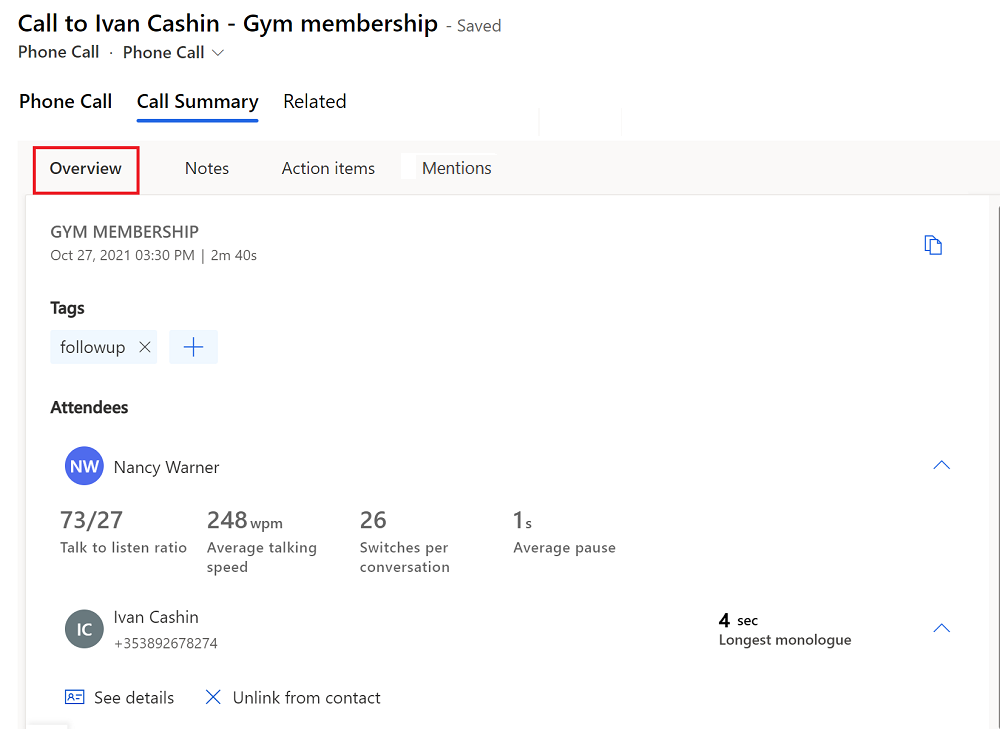
Peržiūrėkite trumpalaikių skambučių skirstymo į kategorijas žymą (peržiūros versija)
[Šis skyrius yra išankstinė dokumentacija ir gali būti keičiamas.]
Svarbu
- Tai yra peržiūros versijos funkcija.
- Peržiūros versijos funkcijos nėra skirtos naudoti gamybai ir gali būti apribotas jų funkcionalumas. Šioms funkcijoms taikomos papildomos naudojimo sąlygos ir jos pasiekiamos prieš oficialų išleidimą, kad klientai galėtų gauti išankstinę prieigą ir pateikti atsiliepimų.
Pokalbių analizė gali aptikti ir pažymėti trumpalaikius skambučius šiose kategorijose:
- Balso paštas
- Kontaktas nepasiekiamas
- Trumpi skambučiai su prašymais perplanuoti
- Trumpi skambučiai, kurių metu kontaktas nurodo, kad skambutis yra nepageidaujamas
Jei žyma netinkama, galite ją ištrinti.
Jūsų administratorius turi įjungti skambučių skirstymo į kategorijas (peržiūros versija) funkciją, kad sistema pažymėtų trumpalaikius skambučius. Šias žymas taip pat galite peržiūrėti programoje Pokalbių analizė esančioje skiltyje Išsami>pardavėjo informacija Skambučių istorija . Daugiau informacijos rasite Pardavėjo našumo peržiūra, kad nustatytumėte geriausią praktiką ir instruktavimo galimybes.
Skirtukas Pastabos
Skirtukas Pastabos padeda sutrumpinti skambučio apibendrinimo laiką, siūlydamas išmanius pasiūlymus, įskaitant veiksmų elementus, įsipareigojimus, skambučio minutes ir tolesnius veiksmus. Suasmenintos skambučio santraukos rašymas padeda sutelkti dėmesį į kliento poreikius, greitai peržiūrėti pagrindinius dalykus ir suprasti kitą veiksmų eigą. Suvestinę galite bendrinti su suinteresuotosiomis šalimis el. paštu.
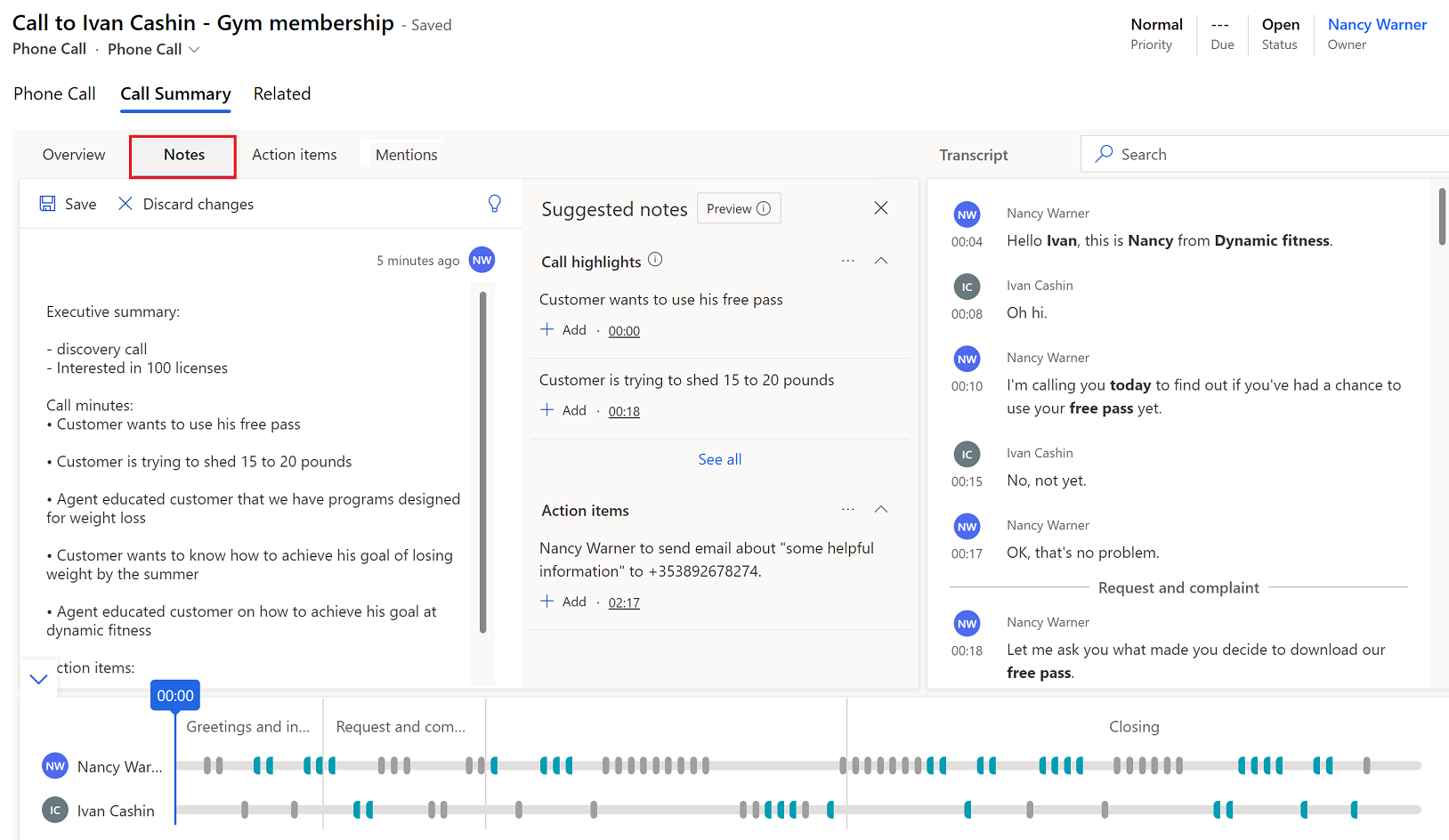
Parašykite skambučio suvestinė
Skirtuke Pastabos redaguokite visas pokalbio metu užsirašytas pastabas ir patikrinkite, ar srityje Siūlomos pastabos nėra skambučių paryškinimų ir veiksmo elementų. Jei nematote srities Siūlomos pastabos , pasirinkite lemputės piktogramą, kad atidarytumėte sritį.
- Pasirinkite Įtraukti , kad į suvestinę įtrauktumėte skambučio paryškinimą arba veiksmo elementą.
- Norėdami įtraukti visus skambučių paryškinimus arba veiksmo elementus, pasirinkite Daugiau parinkčių (...), tada pasirinkite Įtraukti viską.
- Norėdami suprasti skambučio paryškinimo arba veiksmo elemento kontekstą, pasirinkite laiko žymą, kad pereitumėte į tą skambučio transkripcijos ir atkūrimo tašką.
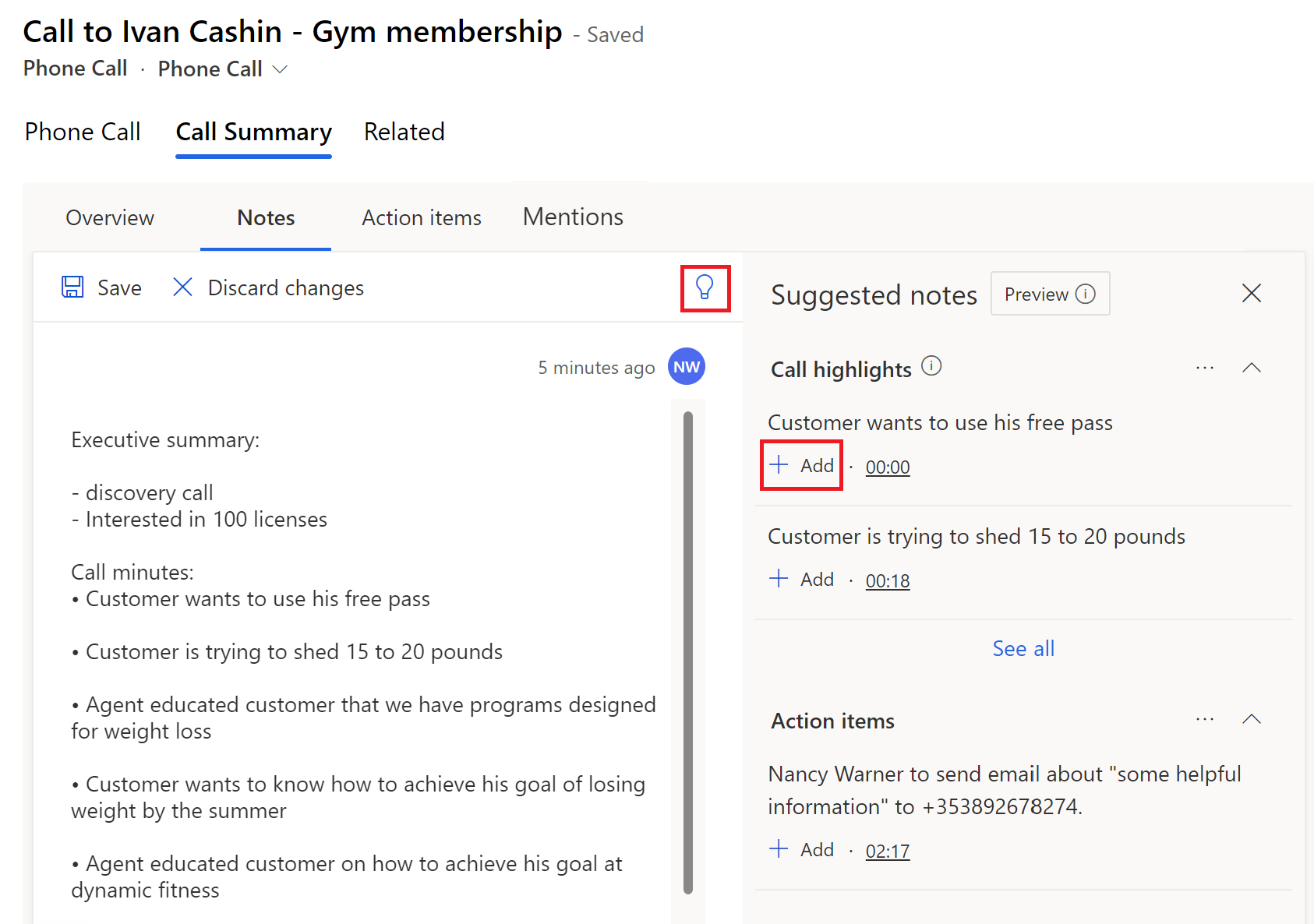
Pasirinkite Įrašyti.
Bendrinkite skambučio suvestinė
Skirtuko Pastabos skiltyje Pastabos pasirinkite Kopijuoti į mainų sritį.
Ši parinktis nerodoma, jei neįrašėte pastabų.
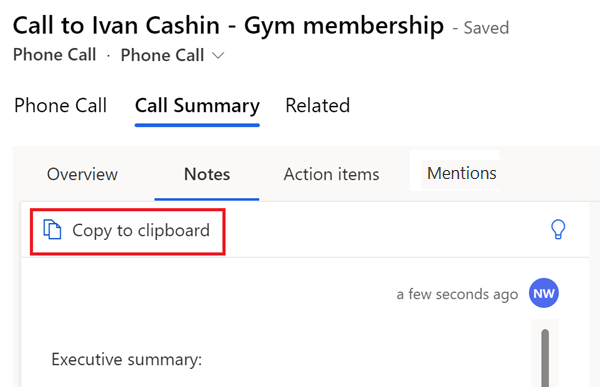
Įklijuokite pastabas į el. laiško turinį.
Veiksmų elementų skirtukas
Pastaba.
Nuo 2024 m. birželio mėnesio skirtukas Veiksmo elementai pašalinamas, o skirtukas Pastabos patobulinamas, kad būtų įtraukti veiksmo elementai. Tačiau, kitaip nei skirtuke Veiksmo elementai , skirtuke Pastabos nėra parinkties kurti užduotis, skambučius ar el. laiškus tiesiai iš veiksmo elementų.
Skirtuke Veiksmo elementai rodomas skambučio metu paminėtų veiksmų sąrašas, pvz., "Atsiųsiu jums el. laišką" arba "Rytoj kitas su Michelle". Kai pasirenkate veiksmo elementą, skambučio transkripcija paryškinama, o atkūrimo žymiklis nurodo, kada jis buvo paminėtas. Veiksmai, kuriuos galima atlikti, apima skambučio nustatymą, užduoties kūrimą, el. laiško siuntimą ir susitikimo nustatymą.
Konfigūruoti skambutį
Jei nuoraše minimas skambutis, nuorašas pažymimas mėlyna spalva ir rodomas pasiūlymas sukurti skambutį.
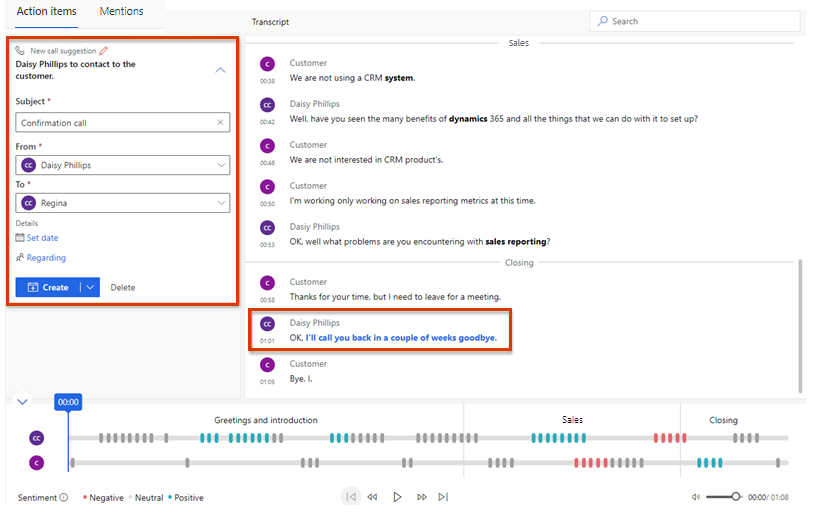
Įveskite toliau nurodytą informaciją.
- Tema: apibendrinkite, apie ką kalbama.
- Nuo: pasirinkite pardavėjo, kuris skambins klientui, vardą.
- Kam: pasirinkite kliento, kuriam norite skambinti, vardą.
- Nustatyti datą: pasirinkite datą ir laiką, kada pardavėjas turi skambinti.
- Dėl: Pasirinkite įrašą iš objekto, pvz., galimybės, galimo kliento, kontakto arba kliento, kuris pateikia atitinkamą informaciją apie skambutį.
Pasirinkite vieną iš šių veiksmų:
- Pasirinkite Kurti , kad sukurtumėte skambučių veiklą.
- Išplėskite Kurti , tada pasirinkite Kurti ir redaguoti , kad įvestumėte daugiau informacijos prieš įrašydami skambučių veiklą.
- Pasirinkite Kurti užduotį , jei manote, kad šis veiksmo elementas būtų geriau tvarkomas kaip užduotis nei skambutis.
Skambučių veiklą galite peržiūrėti pridėto įrašo objekto veiklose ir pardavėjo veiklos sąraše. Sukūrę skambučių veiklą, pasirinkite skambutį dalyje Žiūrėti skambutį ir skambučių veikla bus atidaryta naujame naršyklės skirtuke.
Kurti užduotį
Jei stenogramoje paminėtas kažkas, ką pardavėjas įsipareigoja padaryti, nuorašas paryškinamas mėlynai ir rodomas pasiūlymas sukurti užduotį.
Įveskite toliau nurodytą informaciją.
- Tema: apibendrinkite, kas susiję su užduotimi.
- Savininkas: pasirinkite užduoties savininką.
- Data ir laikas: pasirinkite datą, iki kurios savininkas turi užbaigti užduotį.
- Dėl: Pasirinkite įrašą iš objekto, pvz., galimybės, galimo kliento, kontakto arba kliento, kuris teikia atitinkamą informaciją apie užduotį.
Pasirinkite vieną iš šių veiksmų:
- Pasirinkite Kurti , kad sukurtumėte užduoties veiklą.
- Išplėskite Kurti , tada pasirinkite Kurti ir redaguoti , kad įvestumėte daugiau informacijos prieš įrašydami užduoties veiklą.
Užduoties veiklą galite peržiūrėti pridėto įrašo objekto veiklose ir savininko veiklos sąraše. Sukūrę užduoties veiklą, pasirinkite užduotį dalyje Peržiūrėti užduotį ir užduoties veikla bus atidaryta naujame naršyklės skirtuke.
El. laiško siuntimas
Jei nuoraše minimas el. laiškas, nuorašas pažymimas mėlyna spalva ir rodomas pasiūlymas siųsti el. laišką.
Įveskite toliau nurodytą informaciją.
- Tema: apibendrinkite, apie ką kalbama el. laiške.
- Nuo: Pagal numatytuosius nustatymus pasirenkamas pardavėjo, kuris dalyvavo pokalbyje, vardas, bet, jei reikia, galite pasirinkti kitą siuntėją.
- Kam: pasirinkite kontaktus, kuriems norite siųsti el. laišką.
Pasirinkite vieną iš šių veiksmų:
- Pasirinkite Atidaryti el. paštą , kad sukurtumėte el. laišką.
- Išplėskite Atidaryti el. paštą ir pasirinkite Kurti užduotį , jei manote, kad šis veiksmo elementas būtų geriau tvarkomas kaip užduotis nei el. laiškas.
Konfigūruoti susitikimą
Jei nuoraše minimas susitikimas, nuorašas pažymimas mėlyna spalva ir rodomas pasiūlymas nustatyti susitikimą.
Įveskite toliau nurodytą informaciją.
- Tema: Apibendrinkite susitikimo priežastį.
- Savininkas: pagal numatytuosius nustatymus pasirenkamas pardavėjo, kuris dalyvavo pokalbyje, vardas, bet, jei reikia, galite pasirinkti kitą savininką.
- Kam: pasirinkite kontaktus, su kuriais norite susitikti.
- Data ir laikas: pasirinkite susitikimo datą ir laiką.
Pasirinkite vieną iš šių veiksmų:
- Pasirinkite Atidaryti kalendorių , kad atidarytumėte numatytąjį kalendorių ir sukurtumėte kvietimą į susitikimą.
- Išplėskite Atidaryti kalendorių ir pasirinkite Kurti užduotį , jei manote, kad šį veiksmo elementą būtų geriau tvarkyti kaip užduotį nei susitikimą.
Paminėjimų skirtukas
Skirtuke Paminėjimai rodomi Svarstytinos temos – raktiniai žodžiai, suinteresuotosios šalys, produktai, klausimai ir konkurentai – kurie buvo paminėti pokalbio metu. Kai pasirenkate bet kurį iš šių elementų, skambučio transkripcija paryškinama, o atkūrimo žymiklis nurodo, kada jis buvo paminėtas.
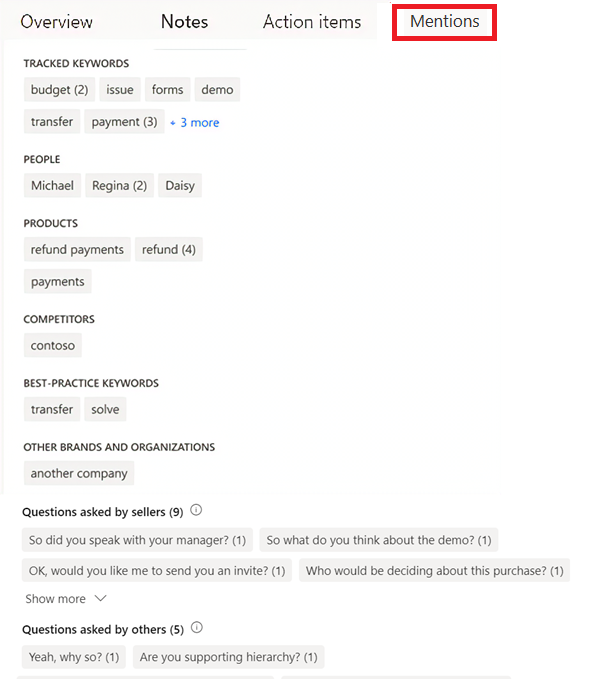
- Sekami raktažodžiai: iš anksto nustatyti raktiniai žodžiai, kuriuos klientai paminėjo pokalbio metu
- Žmonės: skambučio metu paminėtų žmonių vardai
- Produktai: kvietimo teikti paraiškas metu paminėtų produktų pavadinimai
- Konkurentai: iš anksto nustatyti konkurentai, kuriuos klientai paminėjo pokalbio metu
- Geriausios praktikos raktiniai žodžiai: raktiniai žodžiai, kuriuos galima naudoti kaip geriausios praktikos pavyzdžius skambučio metu.
- Kiti prekių ženklai ir organizacijos: prekės ženklo ir organizacijos pavadinimai (išskyrus jūsų), kuriuos klientas paminėjo pokalbio metu
- Pardavėjų užduodami klausimai: klausimai, kuriuos Dynamics 365 naudotojas – pardavėjas – uždavė pokalbio metu
- Klausimai, kuriuos užduoda kiti: klausimai, kuriuos pokalbio metu užduoda kiti dalyviai
Skambučio nuorašas ir vertimas
Skirtuke Nuorašas rodoma laiko planavimo juosta ir rašytinis skambučio įrašas, kurį galite perskaityti, komentuoti ir versti. Piktogramos nurodo, kur komentarai buvo įtraukti į laiko planavimo juostą. Pokalbyje minimi prekių ženklai, Sekami raktažodžiai ir konkurentai stenogramoje suformatuoti paryškintu šriftu.
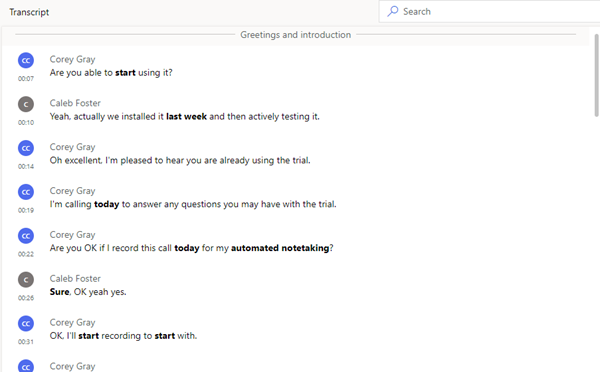
Jei transkripcija yra ne anglų kalba, o "Microsoft" palaiko kalbą, pasirinkite vertimo piktogramą ![]() , kad konvertuotumėte transkripciją į anglų kalbą.
, kad konvertuotumėte transkripciją į anglų kalbą.
Kredito kortelė išsami informacija, kuri buvo bendrinama pokalbio metu, matoma nuoraše, nebent jūsų administratorius įjungė nustatymą Slėpti asmeninius duomenis (peržiūros versija), kad jis atitiktų mokėjimo kortelė pramonės taisykles. Jei šis parametras įjungtas, nuoraše užmaskuotas sąskaitos numeris, galiojimo data ir CVV.
[Šis skyrius yra išankstinė dokumentacija ir gali būti keičiamas.]
Svarbu
- Tai yra peržiūros versijos funkcija.
- Peržiūros versijos funkcijos nėra skirtos naudoti gamybai ir gali būti apribotas jų funkcionalumas. Šioms funkcijoms taikomos papildomos naudojimo sąlygos ir jos pasiekiamos prieš oficialų išleidimą, kad klientai galėtų gauti išankstinę prieigą ir pateikti atsiliepimų.
Pakomentuokite stenogramą
Kaip vadovas galite peržiūrėti nuorašą ir palikti komentarą, pvz., pasiūlyti, kaip pardavėjas galėtų elgtis panašioje situacijoje ateityje. Kaip pardavėjas galite peržiūrėti savo vadovo ar trenerio nuorašą ir komentarus, atsakyti į jų komentarus ir pridėti savo.
Užveskite pelės žymeklį virš nuorašo dalies, kurią norite komentuoti, ir pasirinkite Pridėti komentarą.
Įveskite komentarą arba atsakykite į komentarą.
Pasirinkite Įrašyti.
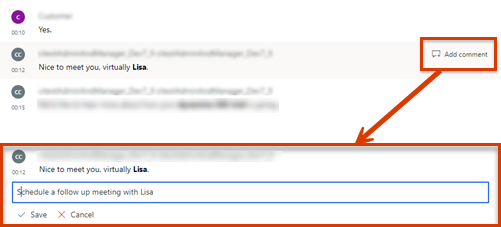
Skambučio atkūrimo laiko juosta ir segmentavimas
Naudokite skambučio atkūrimo funkciją, kad klausytumėtės įrašyto skambučio. Norėdami pereiti prie konkretaus taško, vilkite eigos juostą arba pasirinkite atkūrimo vietą. Skambučio stenograma automatiškai slenka į tą skambučio momentą. Taip pat galite pristabdyti, atsukti atgal ir judėti pirmyn per skambutį bei reguliuoti garsumą. Atkūrimo laiko juostoje taip pat rodomos pokalbyje aptiktos nuotaikos – teigiamos, neutralios arba neigiamos.
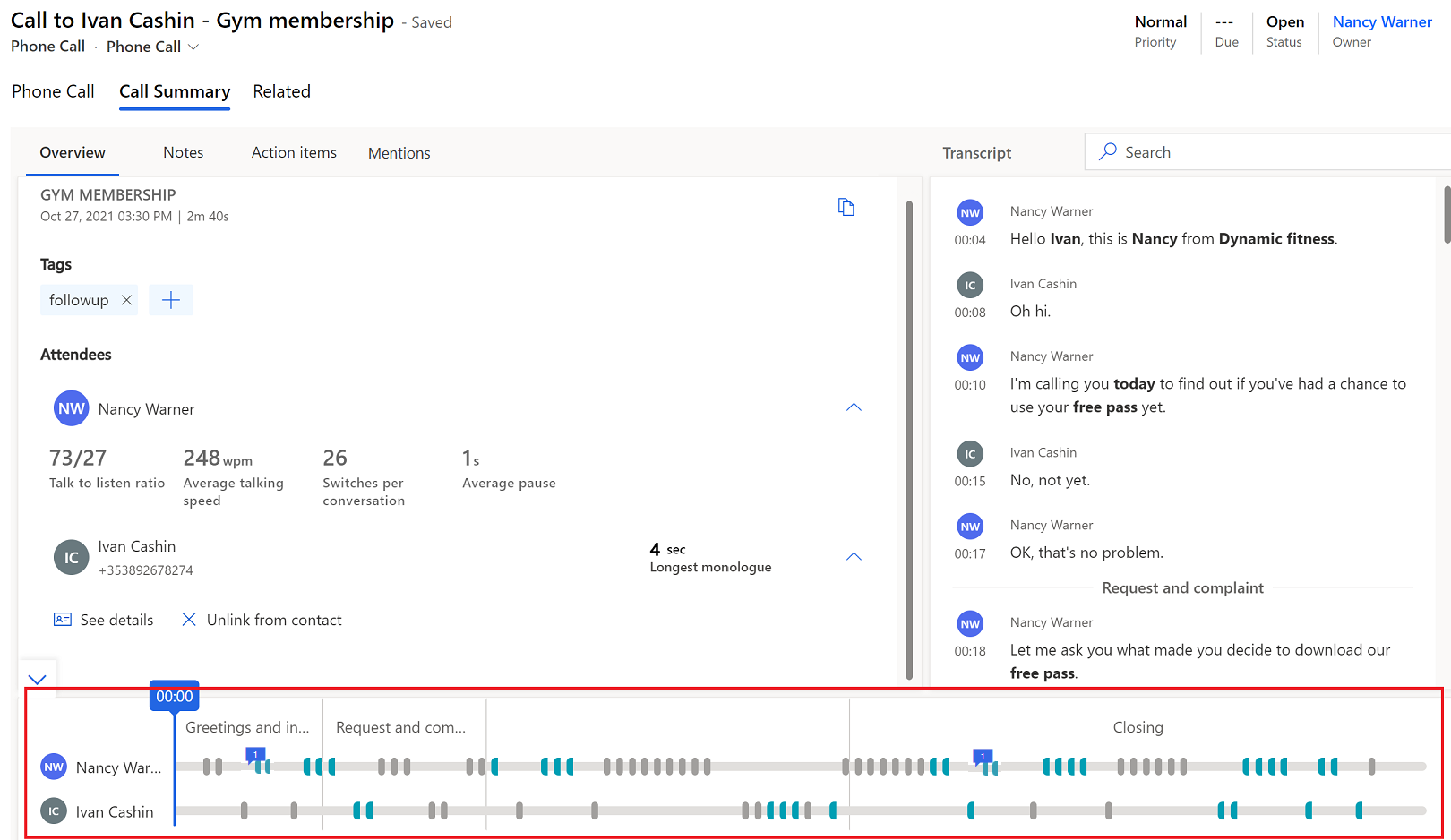
Kai einate į skirtuką Paryškinimai ir užveskite pelės žymeklį virš arba pasirenkate raktinį žodį ar kitą paryškinimą, atkūrimo laiko juostoje pasirodo deimanto piktograma, nurodanti laiką, kada ji buvo paminėta.
Galite greitai pereiti prie komentarų iš laiko juostos. Laiko juostoje pasirinkite komentaro piktogramą (![]() ), kad pereitumėte prie atitinkamo nuorašo komentaro.
), kad pereitumėte prie atitinkamo nuorašo komentaro.
Laiko planavimo juostoje rodoma, kaip pokalbis buvo segmentuojamas ir kokios temos buvo aptartos segmentas. Galite pasirinkti konkretų segmentas, kad detalizuoti į atitinkamas įžvalgas. Nuorašas koreguojamas, kad būtų rodoma segmentas pradžia, ir paryškina segmentas atkūrimo laiko juostoje. Jei pasirinktame segmente yra veiksmų elementų arba raktažodžių, jie rodomi atitinkamuose skirtukuose.
Nepavyksta rasti parinkčių programoje?
Yra trys galimybės:
- Neturite reikiamos licencijos ar vaidmens. Patikrinkite šio puslapio viršuje esantį skyrių Licencijos ir vaidmens reikalavimai.
- Jūsų administratorius neįjungė šios funkcijos.
- Jūsų organizacija naudoja tinkintą programą. Norėdami sužinoti tikslius veiksmus, kreipkitės į administratorių. Šiame straipsnyje aprašyti veiksmai būdingi jau paruoštoms „Sales Hub“ ir „Sales Professional“ programoms.
Susijusi informacija
Pokalbių analizė apžvalga
Veiklų sekimas ir valdymas
Skambučių įrašų ir nuorašų peržiūra naudojant Dynamics 365 klientų aptarnavimas
Automatiškai apibendrintų pokalbių peržiūra ir bendrinimas Dynamics 365 klientų aptarnavimas